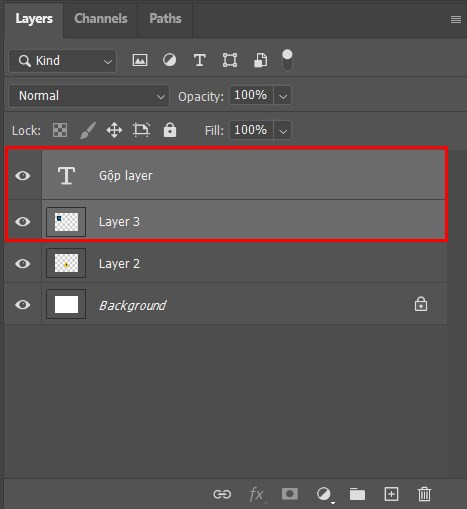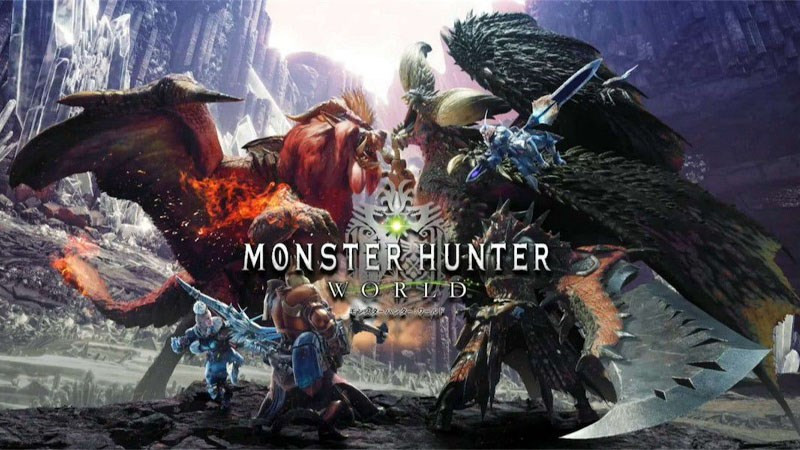Mẹo Chọn Nhanh Tất Cả Ảnh Trên iCloud: Tải Xuống Và Xóa Hàng Loạt Dễ Dàng
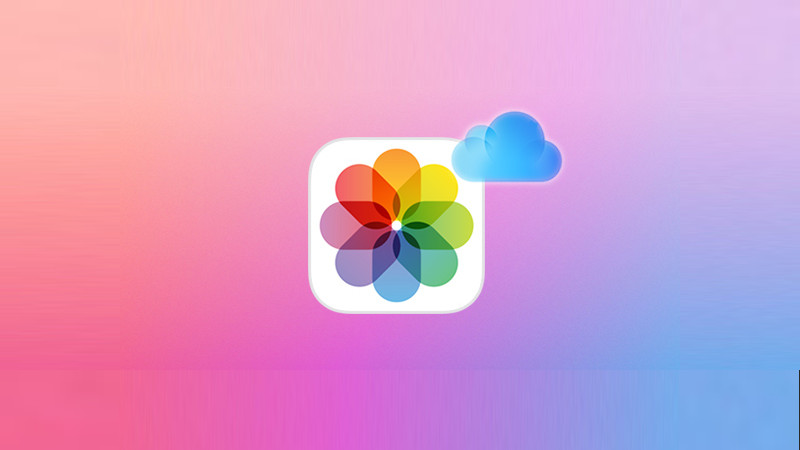
Bạn đang đau đầu vì thư viện iCloud ngập tràn ảnh trùng lặp, muốn xóa bớt ảnh không cần thiết nhưng lại ngại chọn từng tấm một? Đừng lo, bài viết này trên xemtingame.com sẽ hướng dẫn bạn cách chọn nhanh tất cả ảnh trên iCloud để tải xuống hoặc xóa hàng loạt chỉ trong vài cú nhấp chuột. Cùng khám phá ngay nhé!
iCloud là dịch vụ lưu trữ đám mây tuyệt vời của Apple, giúp bạn đồng bộ ảnh giữa các thiết bị. Tuy nhiên, việc quản lý ảnh trên iCloud đôi khi gặp khó khăn, đặc biệt là khi bạn muốn xóa hoặc tải xuống nhiều ảnh cùng lúc. Thủ thuật nhỏ dưới đây sẽ giúp bạn tiết kiệm thời gian và công sức đáng kể.
Quản Lý Ảnh iCloud Hiệu Quả: Chọn Và Xóa/Tải Nhanh Chóng
Việc quản lý thư viện ảnh iCloud hiệu quả là chìa khóa để tối ưu dung lượng lưu trữ và giữ cho mọi thứ gọn gàng. Hãy cùng xem cách chọn nhanh tất cả ảnh trên iCloud để tải xuống hoặc xóa hàng loạt như thế nào nhé.
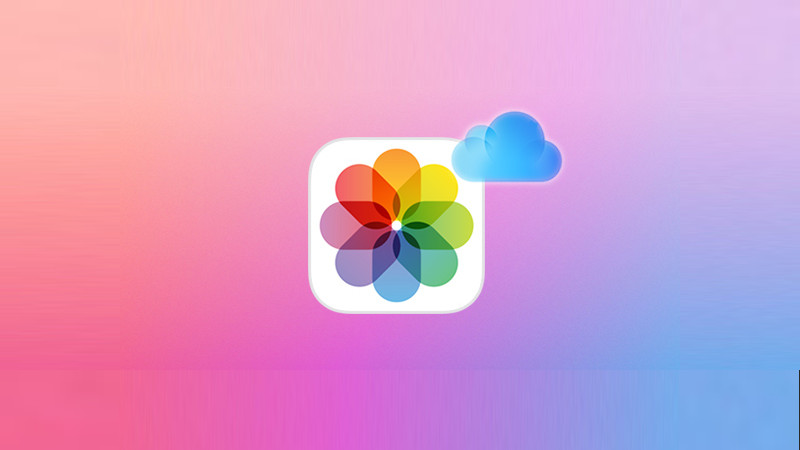 Cách chọn nhanh tất cả ảnh trên iCloud
Cách chọn nhanh tất cả ảnh trên iCloud
Lợi Ích Của Việc Chọn Nhanh Ảnh Trên iCloud
- Tiết kiệm thời gian: Thay vì chọn từng ảnh, bạn có thể chọn tất cả ảnh trên iCloud chỉ với vài thao tác đơn giản.
- Quản lý dễ dàng: Việc chọn tất cả ảnh giúp bạn dễ dàng phân loại, xóa hoặc tải xuống ảnh mong muốn.
- Tối ưu dung lượng: Xóa ảnh không cần thiết giúp giải phóng dung lượng iCloud quý giá.
Hướng Dẫn Chi Tiết Chọn Tất Cả Ảnh Trên iCloud
Cách 1: Nhanh Gọn
- Truy cập website: icloud.com.
- Đăng nhập bằng Apple ID và mật khẩu.
- Chọn mục “Ảnh”.
- Nhấn nút “Chọn”.
- Cuối cùng, chọn “Chọn tất cả”.
Cách 2: Hướng Dẫn Từng Bước
Bước 1: Mở trình duyệt web và truy cập vào trang chủ iCloud: icloud.com.
Bước 2: Đăng nhập vào tài khoản iCloud bằng Apple ID của bạn.
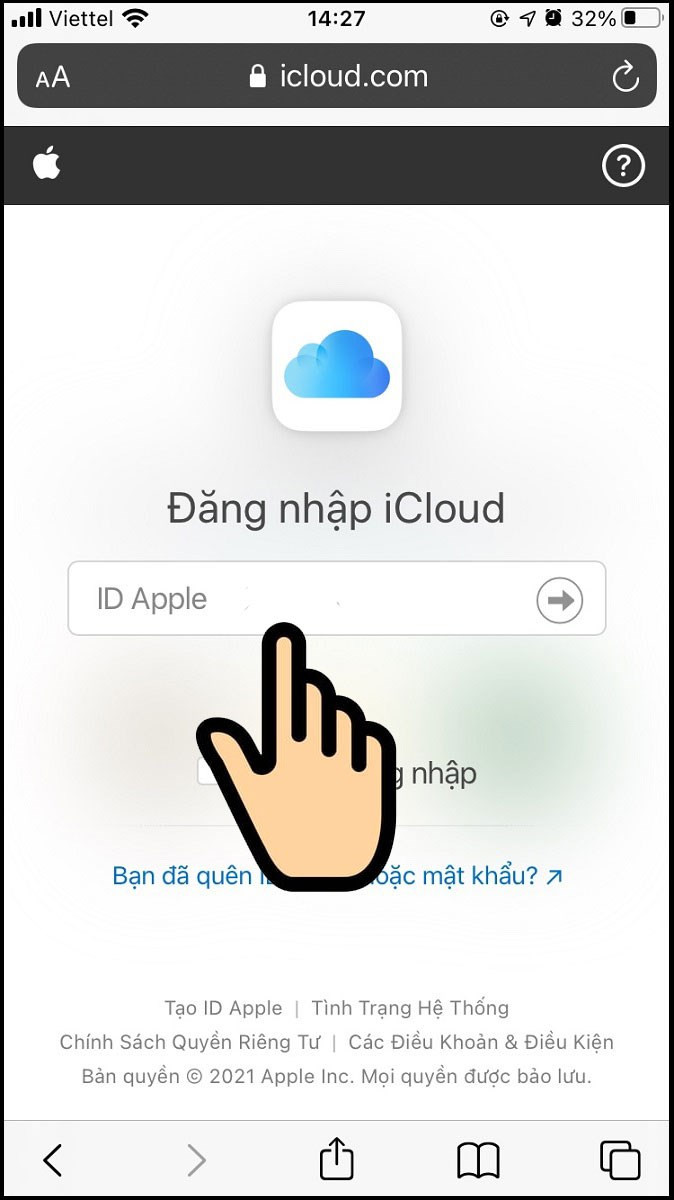 Đăng nhập iCloud bằng Apple ID
Đăng nhập iCloud bằng Apple ID
Bước 3: Nhập mật khẩu Apple ID.
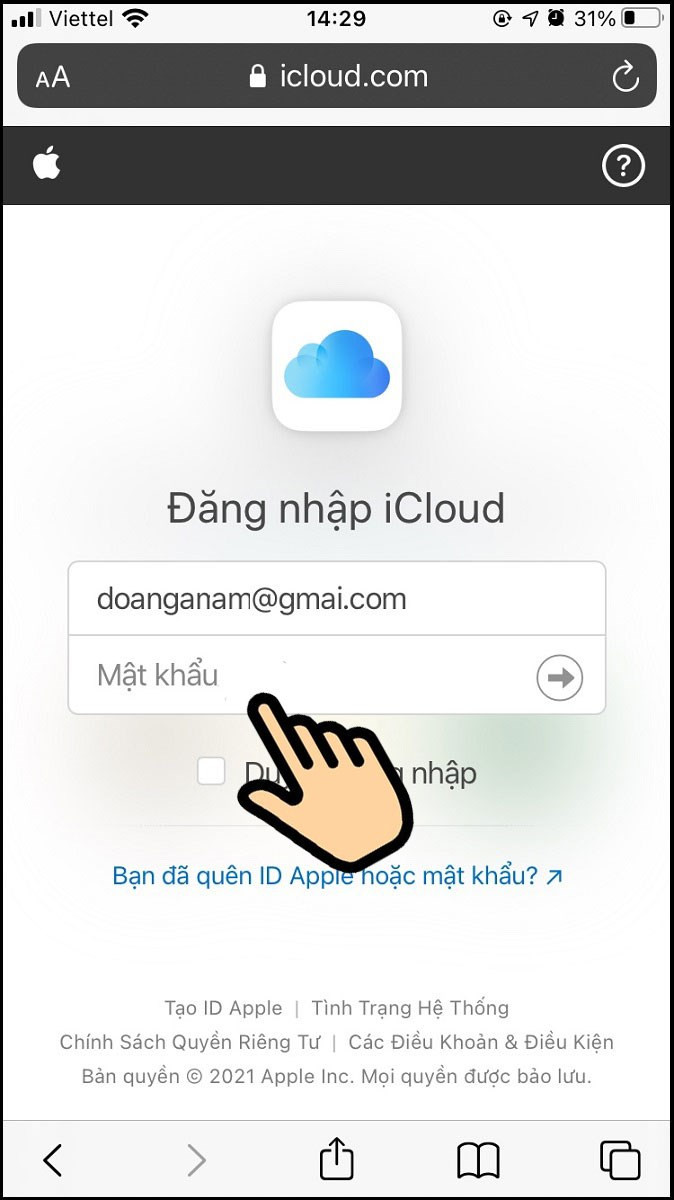 Nhập mật khẩu Apple ID
Nhập mật khẩu Apple ID
Bước 4: Sau khi đăng nhập thành công, chọn mục “Ảnh”.
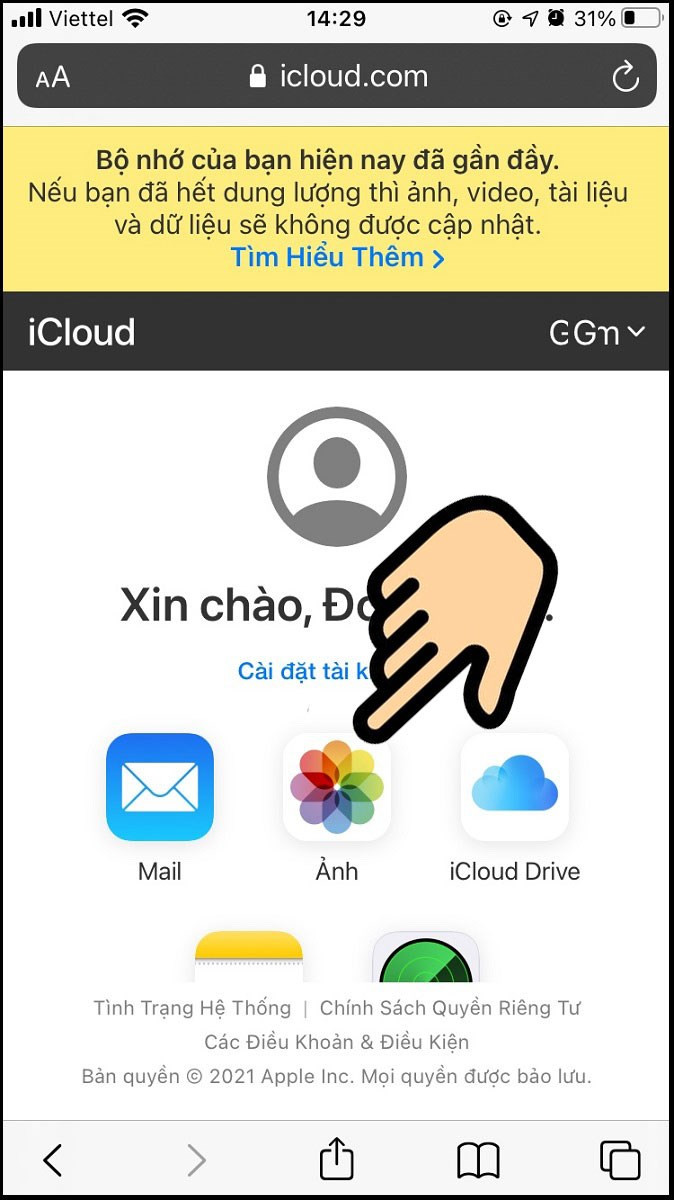 Chọn mục Ảnh trên iCloud
Chọn mục Ảnh trên iCloud
Bước 5: Nhấn nút “Chọn” ở góc trên bên phải màn hình.
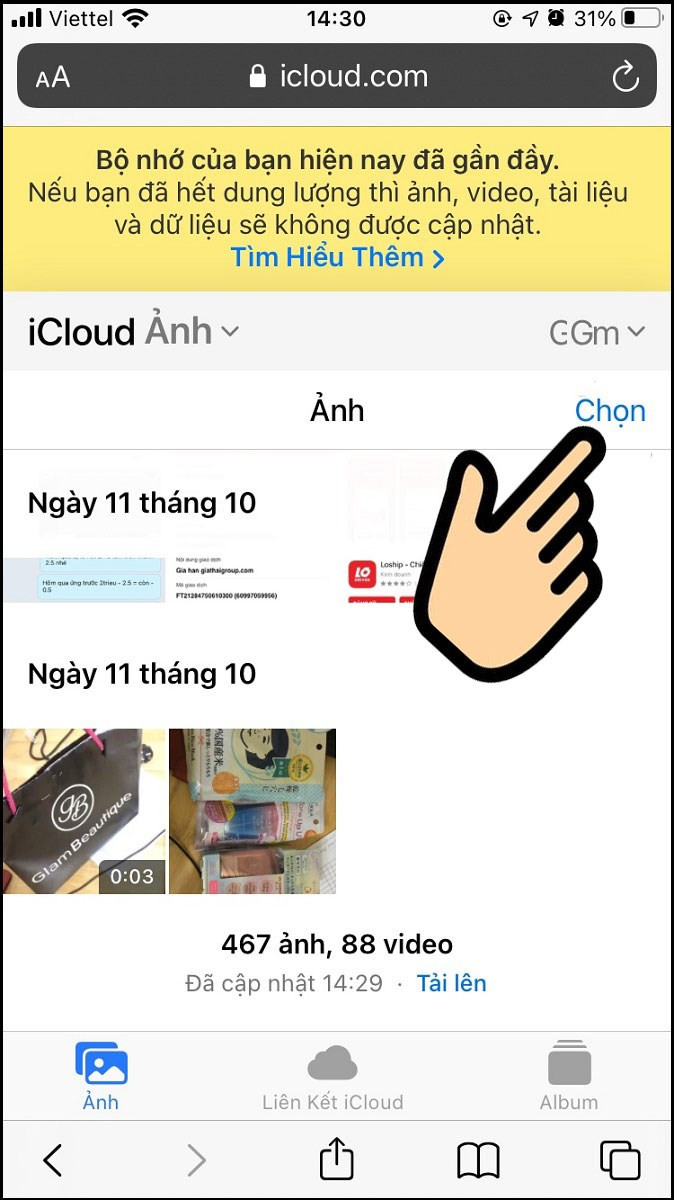 Nhấn nút Chọn
Nhấn nút Chọn
Bước 6: Nhấn nút “Chọn tất cả” để chọn toàn bộ ảnh trên iCloud.
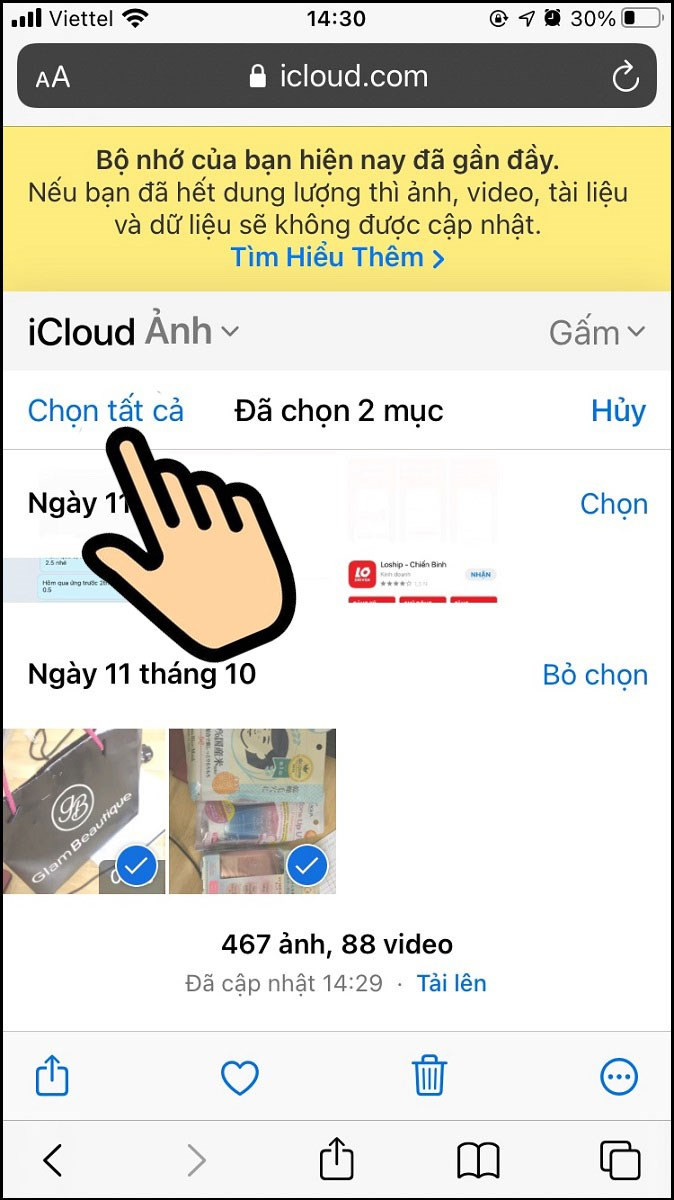 Chọn tất cả ảnh trên iCloud
Chọn tất cả ảnh trên iCloud
Sau khi chọn tất cả ảnh, bạn có thể tải xuống hoặc xóa chúng tùy ý. Thủ thuật này áp dụng cho cả máy tính và điện thoại, giúp bạn quản lý ảnh iCloud một cách hiệu quả hơn.
Tìm Hiểu Thêm Về iCloud
Để hiểu rõ hơn về iCloud và cách sử dụng, bạn có thể tham khảo các bài viết sau:
- Cách tạo tài khoản iCloud trên điện thoại Android
- Đăng ký nhận gói iCloud 50GB miễn phí 9 tháng
- Hủy gói dùng thử miễn phí 50GB iCloud tránh mất tiền
Hy vọng bài viết này trên xemtingame.com đã giúp bạn nắm được cách chọn nhanh tất cả ảnh trên iCloud. Hãy chia sẻ thủ thuật này với bạn bè và đừng quên ghé thăm xemtingame.com thường xuyên để cập nhật thêm nhiều mẹo vặt công nghệ hữu ích khác nhé!